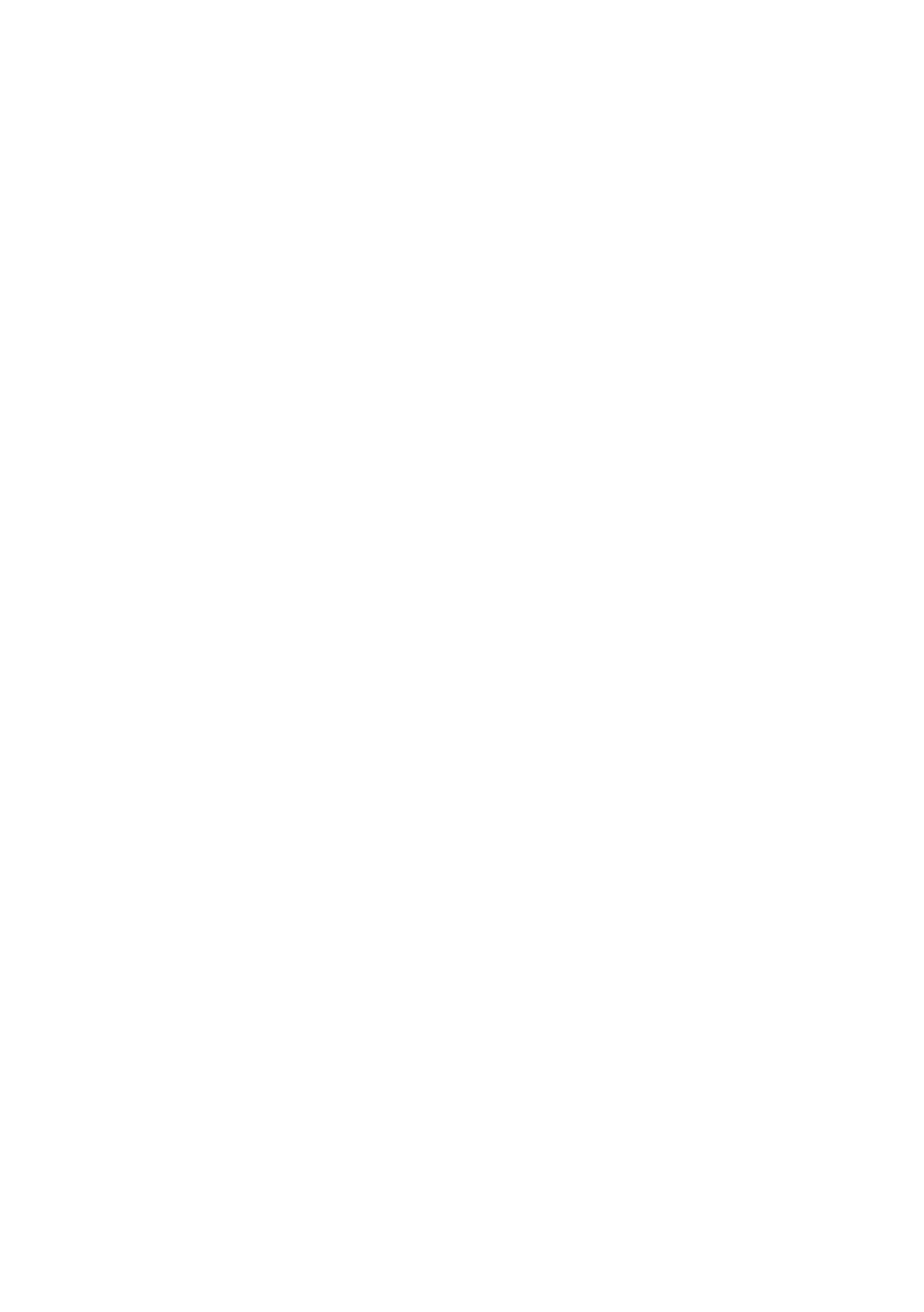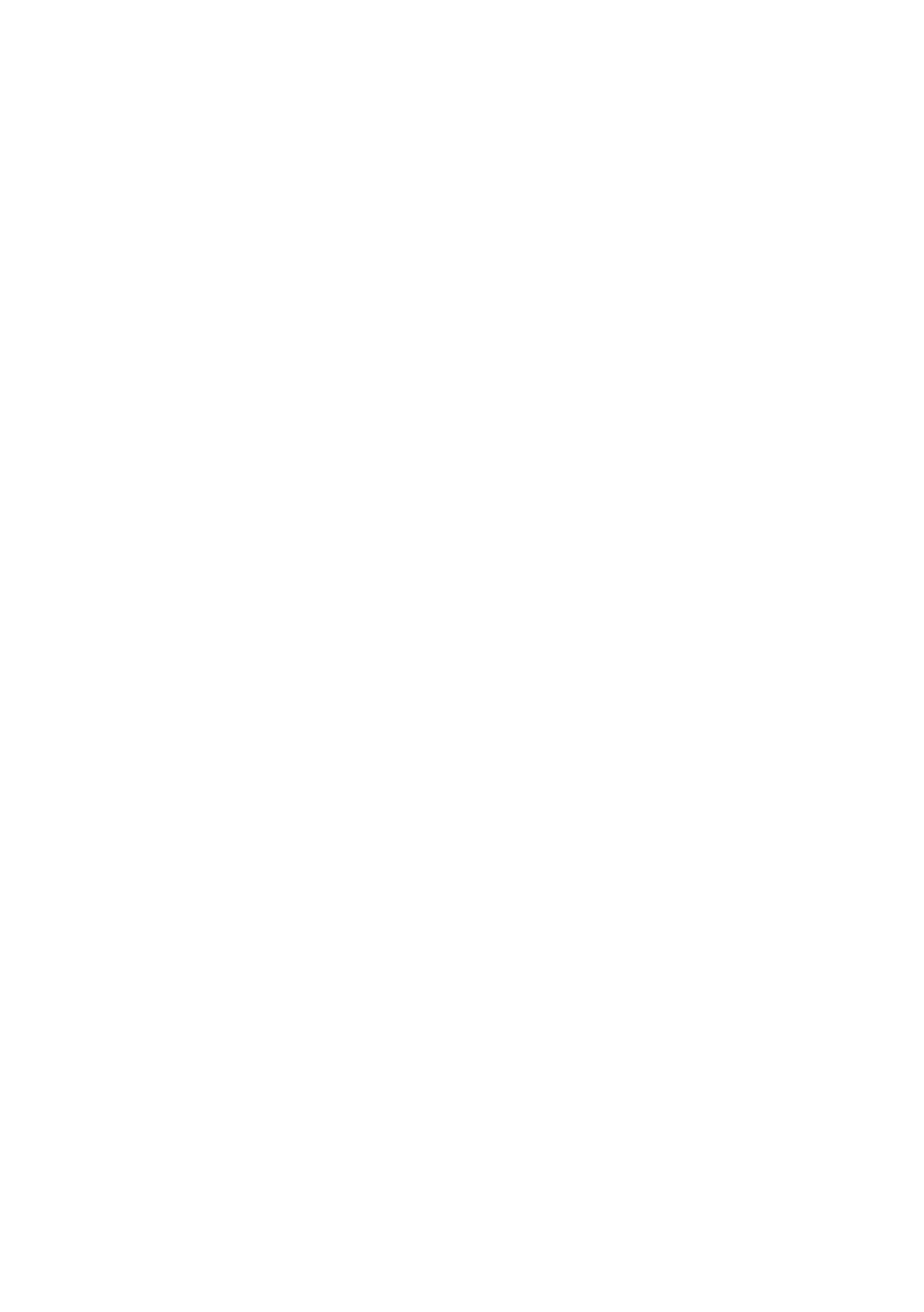
Prehrávanie fotografií
65 Používanie ponuky Nástroje
66 Používanie ponuky zobrazenia a možností
66 Používanie ponuky zobrazenia
66 Používanie ponuky možností
Funkcie DTV
Sledovanie TV kanálov
67 Používanie možnosti Kanál
67 Používanie tlačidiel diaľkového ovládania
68 Používanie tlačidla Tools
Úprava kanálov
69 Zoznam kanálov
69 Upraviť kanál
70 Používanie tlačidiel diaľkového ovládania
Sledovanie obrazovky sprievodcu
71 Používanie možnosti Obrazovka sprievodcu
71 Používanie tlačidiel diaľkového ovládania
71 Nastavenie manažéra harmonogramu
Používanie služby Teletext
73 Typická strana teletextu
Pokročilé funkcie
Nahrávanie
74 Kontroluje sa veľkosť dostupnej úložnej kapacity
74 Informácie o kapacite pevného disku
75 Nahrávanie televízneho kanálu, ktorý práve
sledujete
75 Pozastavenie nahrávania
75 Zastavenie nahrávania
75 Ovládanie prehrávania počas nahrávania
76 Sledovanie iných kanálov počas nahrávania
televízneho kanálu
76 Simultánne nahrávanie
76 Simultánne nahrávanie dvoch televíznych kanálov
77 Sledovanie rôznych televíznych kanálov, ktoré sa
nenahrávajú
77 Zastavenie nahrávania
77 Simultánna prevádzka
78 Funkcia Časový posun
78 Spustenie funkcie Časový posun pomocou tlačidla
PREHRAŤ
78 Spustenie funkcie Časový posun pomocou tlačidla
PAUSE
78 Informácie o časovom posune
79 Tlačidlo ovládania prehrávania je počas funkcie
Časový posun zapnuté
79 Zastavenie Časového posunu
Prehrávanie nahraného titulu
80 Používanie ponúk zobrazenia, filtrovania a
možností
80 Používanie ponuky zobrazenia
80 Používanie ponuky filtrovania
81 Používanie ponuky možností
Upravovanie nahraného titulu
82 Rozdelenie časti titulu (rozdelenie na dva)
82 Rozdelenie časti titulu (čiastočné odstránenie)
Kopírovať
83 Kopírovanie videí, hudby alebo fotografií
3D funkcie
84 Sledovanie DTV s 3D efektom
Prihlásenie sa ku kontu Samsung
Pred zahájením používania položiek Filmy
a TV programy a Aplikácie
Používanie funkcie Filmy a TV programy
Používanie aplikácií
88 Obrazovka Aplikácie na prvý pohľad
89 Preberanie aplikácií
90 Spustenie aplikácie
91 Používanie obrazovky Viac aplikácií
91 Triedenie aplikácií
92 Používanie ponuky možností
92 Zamknúť/Odomknúť
93 Uprav. Moje apl.
94 Vytv. prieč.
95 Pres. do priečinka
95 Premenovať priečinok
96 Odstrániť
97 Aktual. aplik.